win11电脑桌面图标不见了怎么办 win11电脑桌面上的图标都没有了如何解决
更新时间:2023-10-11 16:07:36作者:huige
有部分用户在升级到win11系统之后,却遇到了这样一个情况,就是使用过程中,反映说遇到了桌面图标不见了的情况,导致使用起来很不方便,许多人遇到这样的问题都不知道要怎么办,为了解决这问题,小编这就给大家详细介绍一下win11电脑桌面上的图标都没有了的详细解决方法。
方法如下:
1、首先在windows11桌面空白处右键,然后选择个性化设置。
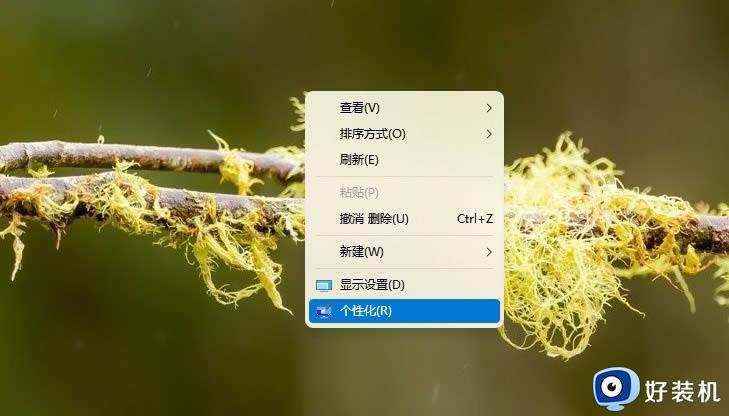
2、在个性化里面下拉找到主题点击,然后打开桌面图标设置。
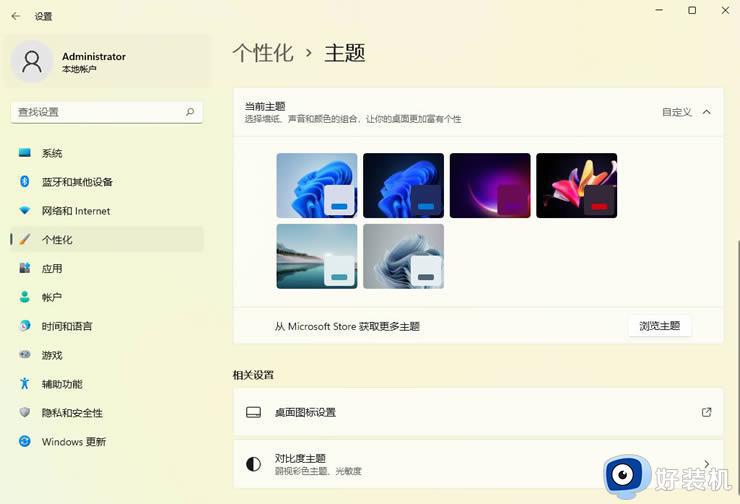
3、在桌面图标设置中我们选择想要在桌面上显示的图标,然后点击确定。
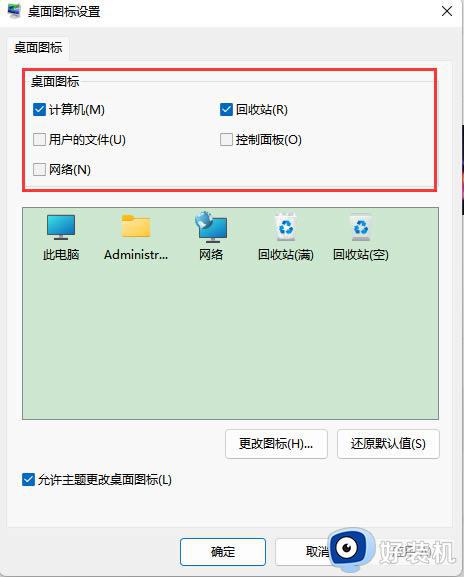
4、最后我们就能在电脑桌面上看到此电脑图标了,大家可以用同样的方法对回收站、控制面板等图标进行设置。

上述给大家介绍的就是win11电脑桌面图标不见了的详细解决方法,有遇到一样情况的用户们可以参考上述方法步骤来进行解决吧。
win11电脑桌面图标不见了怎么办 win11电脑桌面上的图标都没有了如何解决相关教程
- win11电脑不出现桌面图标了怎么办 win11桌面图标全部消失的解决方法
- win11桌面图标消失的解决方法 win11桌面图标不见了怎么办
- win11桌面上没有我的电脑图标怎么办 win11桌面我的电脑图标不见了如何恢复
- win11桌面图标全部没了如何恢复 让win11桌面显示全部图标的方法
- 如何修复win11桌面没有此电脑 win11此电脑不见了的解决方法
- win11桌面图标不见了怎么回事 win11桌面图标不见了如何恢复
- win11桌面不显示我的电脑怎么办 win11桌面我的电脑图标不见了如何解决
- win11我的电脑桌面图标不见了怎么恢复 win11没有我的电脑图标如何调出来
- win11此电脑桌面图标没了如何恢复 win11桌面上没有此电脑怎么办
- win11图标消失怎么办 win11桌面软件图标消失解决方法
- win11家庭版右键怎么直接打开所有选项的方法 win11家庭版右键如何显示所有选项
- win11家庭版右键没有bitlocker怎么办 win11家庭版找不到bitlocker如何处理
- win11家庭版任务栏怎么透明 win11家庭版任务栏设置成透明的步骤
- win11家庭版无法访问u盘怎么回事 win11家庭版u盘拒绝访问怎么解决
- win11自动输入密码登录设置方法 win11怎样设置开机自动输入密登陆
- win11界面乱跳怎么办 win11界面跳屏如何处理
win11教程推荐
- 1 win11安装ie浏览器的方法 win11如何安装IE浏览器
- 2 win11截图怎么操作 win11截图的几种方法
- 3 win11桌面字体颜色怎么改 win11如何更换字体颜色
- 4 电脑怎么取消更新win11系统 电脑如何取消更新系统win11
- 5 win10鼠标光标不见了怎么找回 win10鼠标光标不见了的解决方法
- 6 win11找不到用户组怎么办 win11电脑里找不到用户和组处理方法
- 7 更新win11系统后进不了桌面怎么办 win11更新后进不去系统处理方法
- 8 win11桌面刷新不流畅解决方法 win11桌面刷新很卡怎么办
- 9 win11更改为管理员账户的步骤 win11怎么切换为管理员
- 10 win11桌面卡顿掉帧怎么办 win11桌面卡住不动解决方法
